Thông tin liên hệ
- 036.686.3943
- admin@nguoicodonvn2008.info

Hầu hết các trình duyệt lớn như Google Chrome, Microsoft Edge (cả phiên bản Legacy lẫn Chromium), Firefox, Opera và nhiều nền tảng khác đều được trang bị công cụ đọc file PDF (PDF Viewer) tích hợp. Tuy nhiên với sự phổ biến ngày càng tăng của định dạng file PDF, nhiều công cụ đọc file PDF tích hợp trên trình duyệt đã tỏ ra lỗi thời, chậm chạp và thiếu trực quan. Khiến người dùng đôi khi buộc phải sử dụng tới các công cụ của bên thứ ba.
Gần đây, các nhà phát triển trình duyệt mới bắt đầu đẩy mạnh cải tiến và bổ sung thêm các tính năng mới cho công cụ PDF Viewer của họ, Firefox cũng không phải ngoại lệ. Bắt đầu từ Firefox 78, trình xem PDF tích hợp trong Firefox (PDF.js) có thể được đặt làm công cụ đọc file PDF mặc định trên Windows 10. Mozilla đã thực hiện một loạt thay đổi cần thiết cho Firefox để trình duyệt này có thể được cài đặt dưới dạng công cụ xử lý PDF mặc định trên windows 10, giúp người dùng dễ dàng thao tác với file PDF trên hệ thống mà không cần cài đặt thêm công cụ của bên thứ ba.
Về cơ bản, Firefox PDF Viewer đi kèm với các tính năng sau:
Để biến Firefox thành công cụ đọc file PDF mặc định trong Windows 10, bạn chỉ cần làm theo các bước sau:
Bước 1: Đảm bảo rằng bạn sử dụng phiên bản Firefox 78 trở lên. Điều hướng đến Start > Settings > Apps > Default Apps.
Bước 2: Cuộn xuống và nhấp vào tùy chọn “Choose default apps by file type”.
Bước 3: Tiếp tục cuộn xuống và tìm .pdf, nhấp vào biểu tượng Program mặc định hiện tại.
Bước 4: Trong hộp thoại “Choose an app”, bạn chọn Firefox.
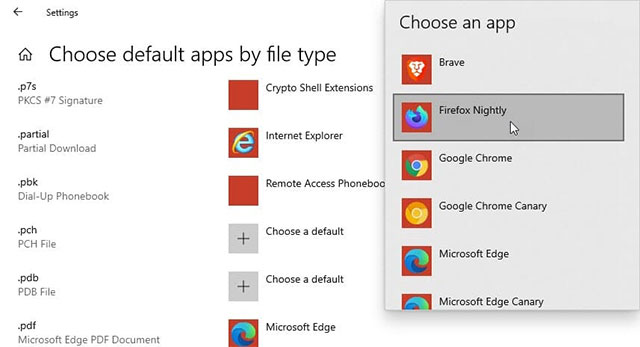
Bước 5: Mở thử bất kỳ tệp PDF nào trên thiết bị, bạn sẽ thấy tài liệu này được hiển thị trong trình duyệt Firefox.
Nguồn tin: Quantrimang.com
Ý kiến bạn đọc
Những tin mới hơn
Những tin cũ hơn
 TOP 13 phần mềm điều khiển máy tính từ xa miễn phí, tốt nhất
TOP 13 phần mềm điều khiển máy tính từ xa miễn phí, tốt nhất
 Cách bật tự động đổi mật khẩu yếu trên Chrome
Cách bật tự động đổi mật khẩu yếu trên Chrome
 Hướng dẫn dọn dẹp thư mục AppData trên Windows
Hướng dẫn dọn dẹp thư mục AppData trên Windows
 Hướng dẫn chụp ảnh màn hình Windows 11
Hướng dẫn chụp ảnh màn hình Windows 11
 Kiểm tra thông tin phiên bản trong SQL Server
Kiểm tra thông tin phiên bản trong SQL Server
 Những stt về mưa hay nhất, câu nói hay về mưa
Những stt về mưa hay nhất, câu nói hay về mưa
 Cách ngăn Windows mở lại các ứng dụng ngẫu nhiên bạn không yêu cầu
Cách ngăn Windows mở lại các ứng dụng ngẫu nhiên bạn không yêu cầu
 Khi gia đình không còn là mái ấm
Khi gia đình không còn là mái ấm
 Chào ngày mới thứ 6, lời chúc thứ 6 vui vẻ
Chào ngày mới thứ 6, lời chúc thứ 6 vui vẻ
 Hàm COUNTIFS, cách dùng hàm đếm ô theo nhiều điều kiện trong Excel
Hàm COUNTIFS, cách dùng hàm đếm ô theo nhiều điều kiện trong Excel
 5 ứng dụng từng rất cần thiết cho đến khi Windows khiến chúng trở nên vô nghĩa
5 ứng dụng từng rất cần thiết cho đến khi Windows khiến chúng trở nên vô nghĩa
 Cách dùng Terabox lưu trữ với 1TB miễn phí
Cách dùng Terabox lưu trữ với 1TB miễn phí
 Sóng trong bão
Sóng trong bão
 Cách mở Control Panel trên Windows 11
Cách mở Control Panel trên Windows 11
 Tạo Button trong CSS
Tạo Button trong CSS
 Giải thích ý nghĩa màu sắc của cổng USB
Giải thích ý nghĩa màu sắc của cổng USB
 Cách tùy chỉnh Taskbar trong Windows
Cách tùy chỉnh Taskbar trong Windows
 Cách luôn mở ứng dụng với quyền admin trên Windows 11
Cách luôn mở ứng dụng với quyền admin trên Windows 11
 Cách tắt tìm kiếm nổi bật trong Windows 11
Cách tắt tìm kiếm nổi bật trong Windows 11
 Firefox sắp nhận được tính năng thông minh khiến người dùng Chrome cũng phải ghen tị
Firefox sắp nhận được tính năng thông minh khiến người dùng Chrome cũng phải ghen tị
